
| Главная | Содержание | Библиотека СКИТ | Об авторе | Визитка автора | Пояснительная записка |
В этом проекте вы будете устанавливать вальмовую крышу на стены первого и второго этажа. Затем вы будете преобразовывать края вальмовой крыши в края двускатной крыши.
Вальмовая крыша (рис. 7.1) возвышается со всех сторон здания, в то время как двускатная крыша (рис. 7.2) возвышается с двух сторон здания, как показано ниже.


Здесь представлен окончательный вид крыши (рис. 7.3):

Установить автоматически крышу на стены первого и второго этажа:
1. Убедитесь, что текущий уровень — Первый этаж.
2. Щелкните на ![]() (Крыши) на панели инструментов Проектирование или выберите Строение|Крыши.
(Крыши) на панели инструментов Проектирование или выберите Строение|Крыши.
3. Выберите категорию Крыши из битумной плитки и далее Битумная плитка для материала поверхности крыши.
4. Щелкните на ![]() (Вставить). Крыша автоматически устанавливается на стены первого этажа.
(Вставить). Крыша автоматически устанавливается на стены первого этажа.
5. Из панели инструментов Уровень выберите Второй этаж.
6. Щелкните на ![]() (Вставить) снова, чтобы установить тот же вид крыши на второй этаж.
(Вставить) снова, чтобы установить тот же вид крыши на второй этаж.
Теперь, когда крыши на месте, вы будете преобразовывать их из вальмовой в двускатную.
По умолчанию, команда Крыша устанавливает вальмовую крышу. Вы будете преобразовывать ее в двускатную. Так как вы сейчас на втором этаже, начнем с крыши второго этажа.
1. Щелкните по внешнему краю передней области крыши второго этажа, чтобы выбрать ее, как показано ниже (рис. 7.4).
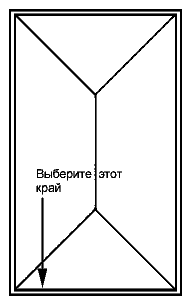
2. Щелкните правой кнопкой мыши по выбранной области и выберите Изменить свойства из контекстного меню. Открывается диалоговое окно Свойства объекта из раздела: Крыши из битумной плитки (рис. 7.5).
3. Выберите вкладку Размеры.
4. Из поля Тип крыши выберите Двускатная.
5. Щелкните [ОК].

6. Теперь преобразуйте заднюю часть крыши в двускатную крышу, используя те же действия. Ваша крыша на виде План будет выглядеть так (рис. 7.6):
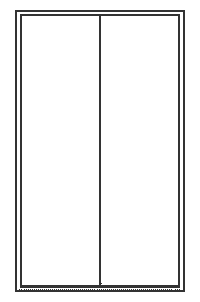
7. Из панели инструментов Уровень выберите Первый этаж.
8. Используя действия, которые вы только что выучили, преобразуйте крышу первого этажа в двускатную крышу (рис. 7.7).
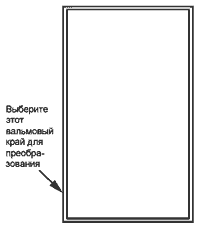
9. Просмотрите вашу модель в 3D виде спереди слева. Ваша модель должна выглядеть подобно изображению, приведенному ниже (рис. 7.8).

10. Вернитесь к виду План и сохраните вашу модель.
Вы завершили основные структурные изменения.
Обязательно предъявите работу для проверки преподавателю.